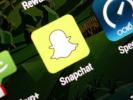Ваш Фацебоок профил може много рећи о вама – личне информације, образовање, детаљи о каријери, слике, видео снимци и још много тога. Неколико апликација и веб локација могу вам помоћи да поделите своје музичке поставке на свом Фацебоок профилу тако што ће вам помоћи да направите музичку листу за репродукцију. МикПод, Плаилист.цом и СонгАреа.цом раде у тандему са Фацебоок-ом како би вам помогли да креирате и делите своје омиљене песме.
Апликација МикПод
Корак 1
Пријавите се на свој Фацебоок профил.
Видео дана
Корак 2
Потражите апликацију МикПод тако што ћете укуцати „МикПод“ у оквир за претрагу на врху Фацебоок почетне странице. Изаберите „МикПод Мусиц Плаилист“ са листе опција које се појављују у падајућем оквиру.
Корак 3
Кликните на поље „Иди на апликацију“ на врху странице апликације; налази се одмах поред оквира „Свиђа ми се“.
Корак 4
Сагласите се да дозволите апликацији МикПод да приступи вашем профилу тако што ћете кликнути на „Дозволи“ у доњем десном углу следећег екрана. Ово ће инсталирати апликацију на ваш Фацебоок профил.
Корак 5
Посетите веб локацију МикПод. Пријавите се ако већ имате налог са МикПод-ом или креирајте нови налог уношењем ваше адресе е-поште. Креирање МикПод налога је бесплатно.
Корак 6
Потражите своје омиљене песме уношењем њихових наслова у поље за претрагу на почетној страници МикПод-а. Изаберите жељену верзију жељене песме на следећој страници.
Корак 7
Употпуните своју листу песама прилагођавањем изгледа своје листе песама. Можете имати да изгледа као иПод, иПхоне или СидеКицк мобилни телефон; такође можете да промените шему боја тако што ћете кликнути на различите опције на МикПод-овом чаробњаку за листу песама.
Корак 8
Сачувајте своју музичку листу за репродукцију; ако сте заборавили да се пријавите или направите налог када сте први пут посетили веб локацију МикПод-а, мораћете то да урадите сада да бисте сачували своје изборе.
Корак 9
Кликните на картицу „Фацебоок“ на следећем екрану, а затим кликните на „Дели на Фацебоок-у“ на врху странице.
Корак 10
Кликните на „Дозволи“ у Фацебоок искачућем прозору. Ово даје МикПод-у дозволу да објави новокреирану листу за репродукцију на ваш Фацебоок налог.
Плаилист.цом
Корак 1
Посетите Плаилист.цом и пријавите се. Ако већ немате профил, можете га креирати бесплатно. Нећете моћи да креирате листу песама без регистрације на веб локацији.
Корак 2
Унесите назив песме или извођача у поље за претрагу на почетној страници Плаилист.цом. Изаберите песме које желите да додате на своју листу песама кликом на дугме „+“ које се налази лево од наслова песме.
Корак 3
Пронађите своју листу песама на десној страни веб странице; кликните на дугме „Угради“ у доњем десном углу те листе за репродукцију.
Корак 4
Прилагодите своју листу песама, мењајући функције као што су аутоматска репродукција и изглед апликације. Кликните на „Преузми код“ када завршите са прилагођавањем листе. Биће вам затражено одредиште за вашу листу песама; кликните на икону „Фацебоок“.
Корак 5
Дозволите Плаилист.цом да објави везу до ваше листе песама на вашем Фацебоок зиду тако што ћете кликнути на дугме „Дозволи“ у доњем десном углу искачућег прозора. Ваша листа за репродукцију је сада на вашем Фацебоок зиду.
Сонгареа.цом
Корак 1
Посетите почетну страницу Сонгареа.цом и пријавите се; ако већ немате корисничко име и лозинку, можете креирати профил бесплатно.
Корак 2
Кликните на опцију „Креирај нову листу песама“ на десној страни екрана. Од вас ће бити затражено да именујете листу за репродукцију пре него што наставите.
Корак 3
Унесите назив песме или извођача у оквир за претрагу на врху веб локације. Кликните на картицу „Додај на листу песама“ која се налази десно од наслова песме, а затим изаберите листе песама на које желите да додате песму.
Корак 4
Кликните на картицу „Прикажи страницу листе песама“ на десној страни екрана када завршите са креирањем листе песама. Поред листе песама, видећете икону за Фацебоок; кликните на ову икону да пошаљете своју листу песама на Фацебоок.
Корак 5
Кликните на „Дели везу“ у доњем десном углу искачућег прозора да бисте поставили своју листу песама на свој Фацебоок зид.
Савети и упозорења
- Ако у било ком тренутку одлучите да желите да уклоните своју плејлисту, пређите мишем преко објаве на зиду; "к" ће се појавити у горњем десном углу те објаве. Кликните на „к“ да бисте уклонили листу песама.